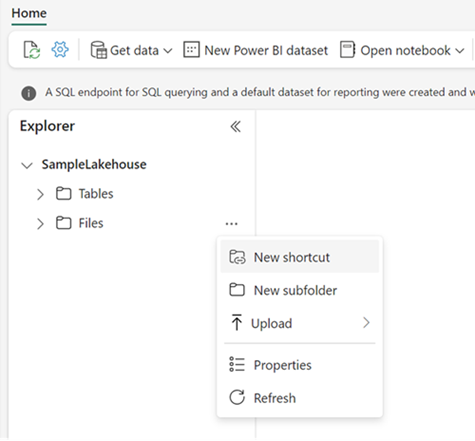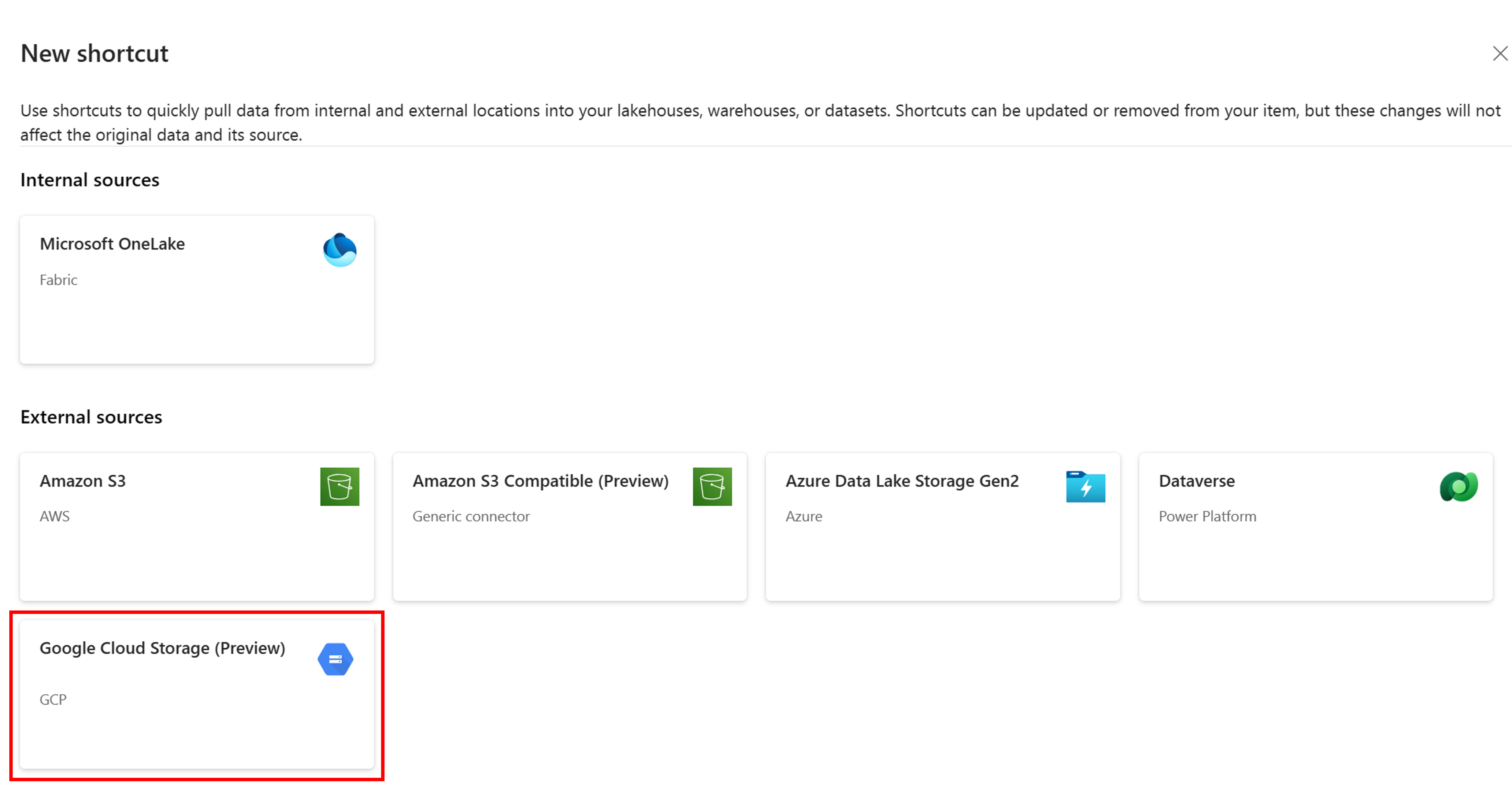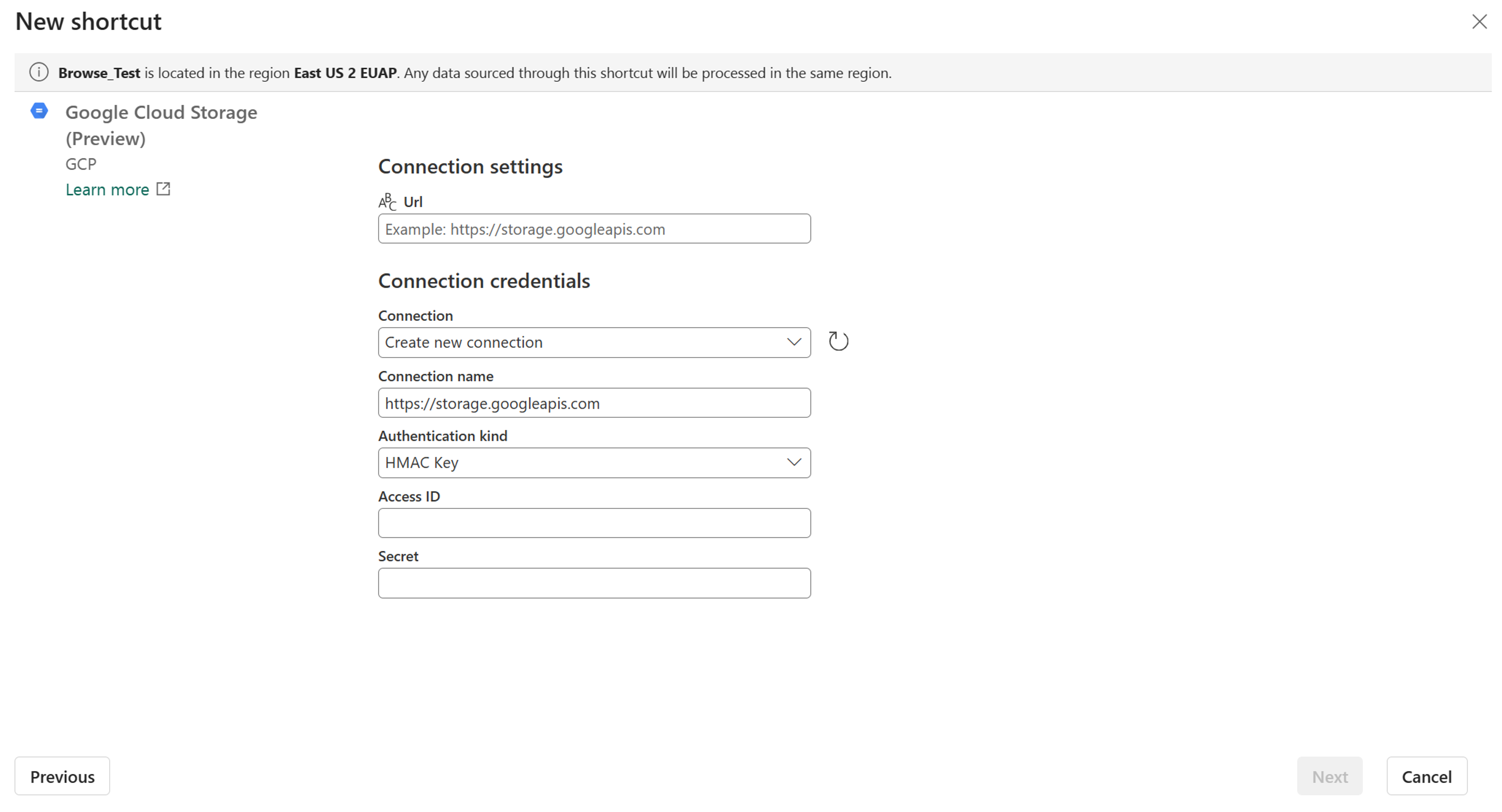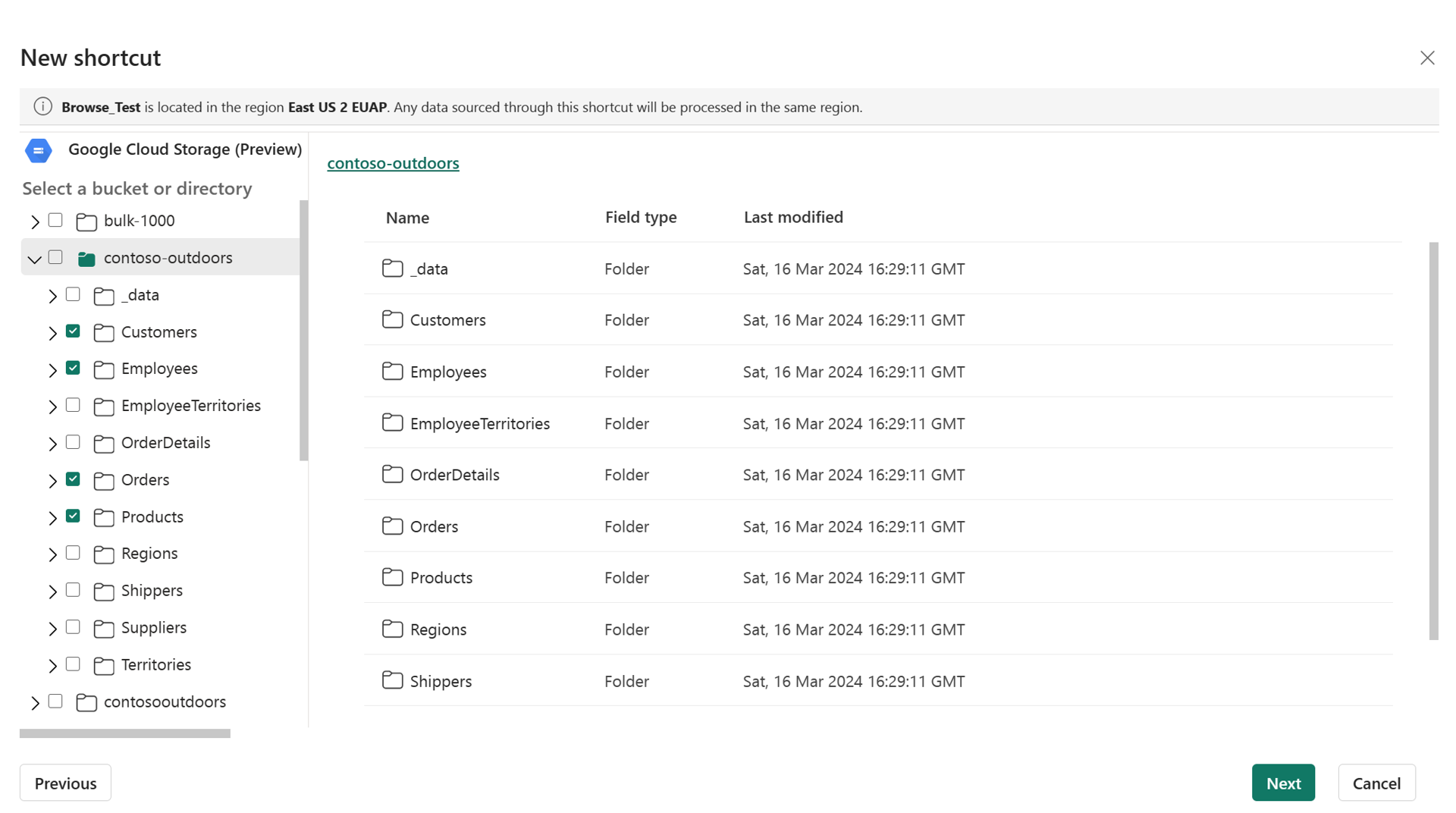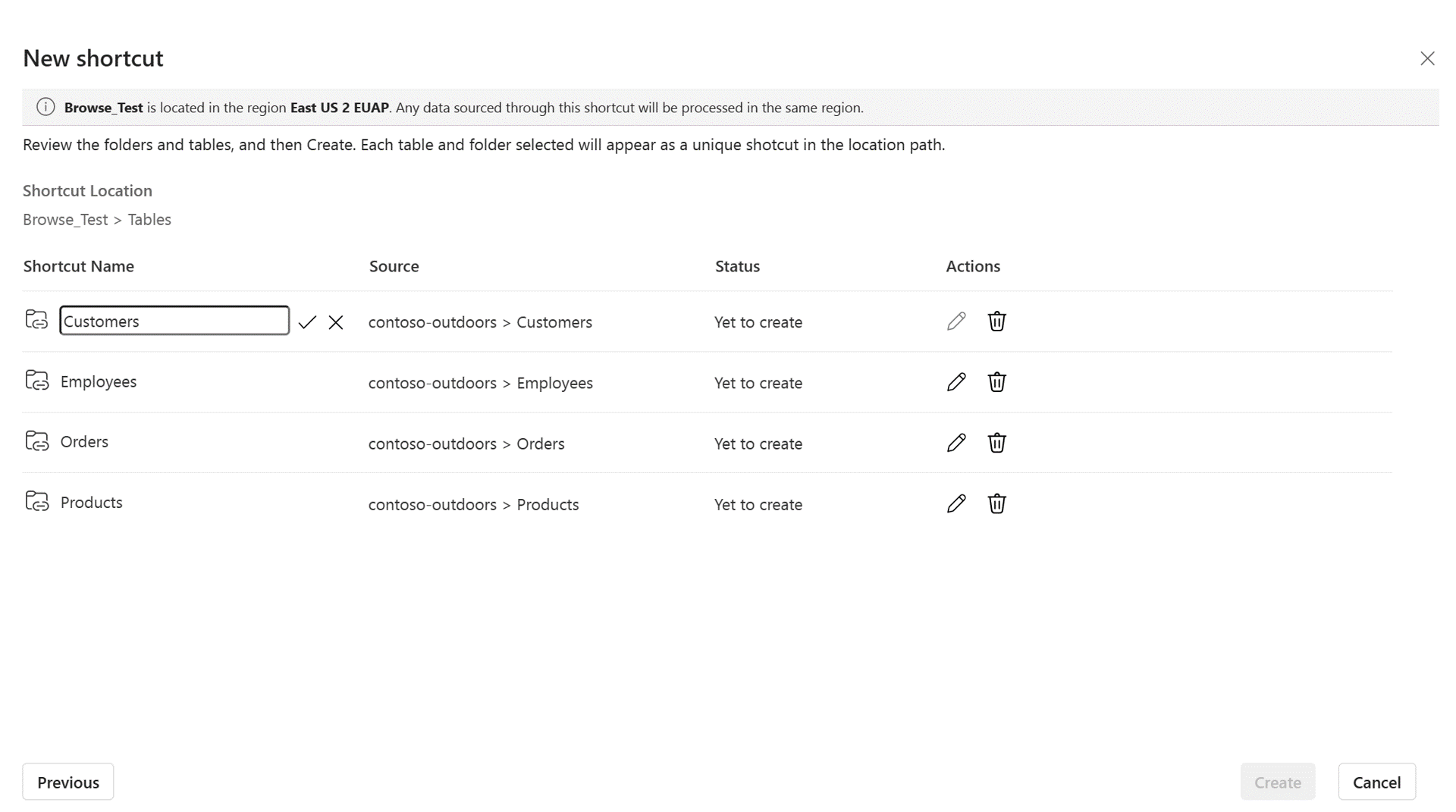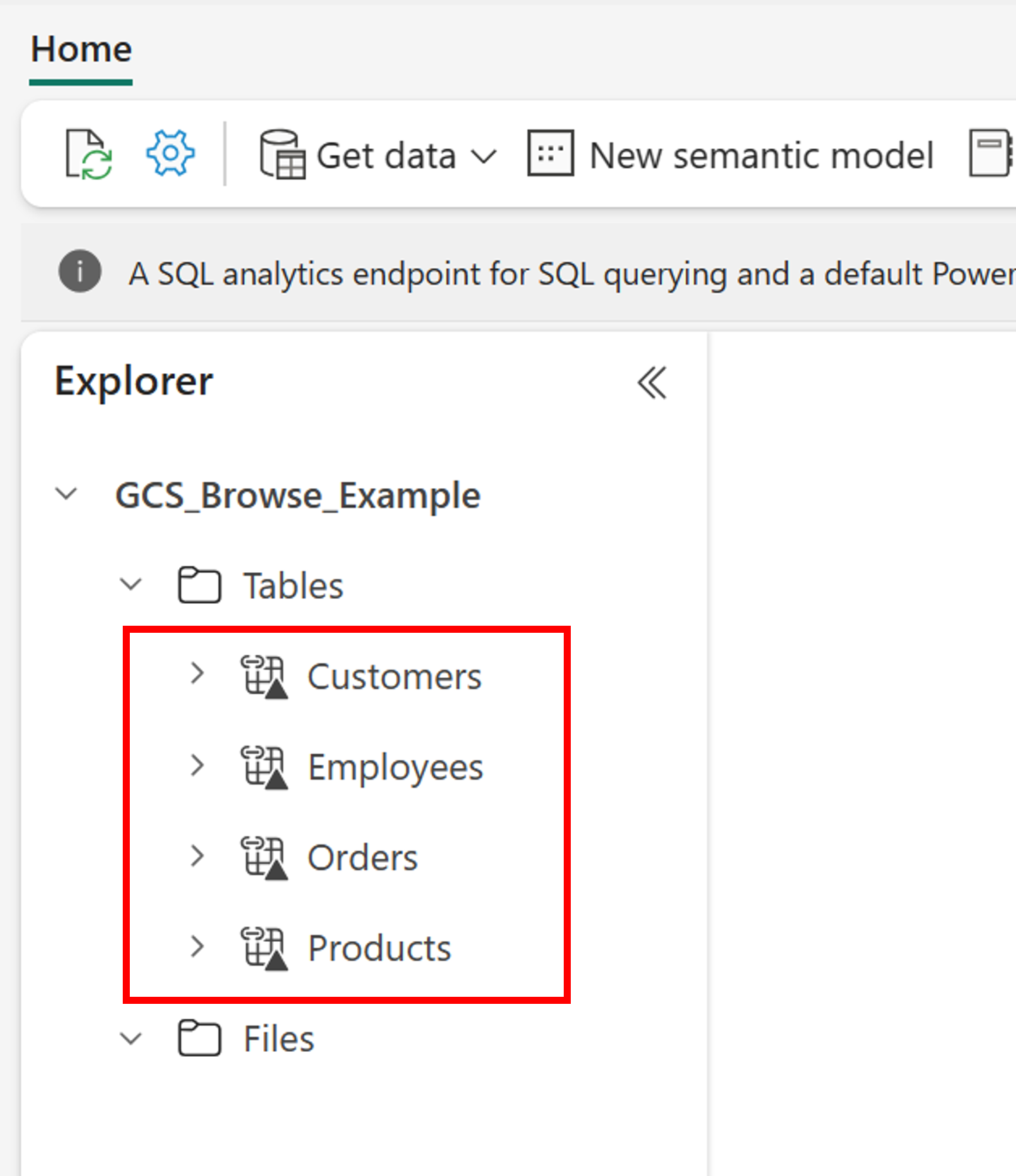Opret en GCS-genvej (Google Cloud Storage)
I denne artikel lærer du, hvordan du opretter en GCS-genvej (Google Cloud Storage) i et Fabric lakehouse.
Du kan få en oversigt over genveje under OneLake-genveje. Hvis du vil oprette genveje programmeringsmæssigt, skal du se REST API'er til OneLake-genveje.
Forudsætninger
Hvis du ikke har et lakehouse, kan du oprette et ved at følge disse trin: Oprettelse af et lakehouse med OneLake.
Sørg for, at din valgte GCS-bucket og bruger opfylder adgangs - og godkendelseskravene til GCS-genveje.
Opret en genvej
Vælg en kilde
Under Eksterne kilder skal du vælge Google Cloud Storage.
Angiv forbindelsesindstillingerne i overensstemmelse med følgende tabel:
Felt Beskrivelse Værdi URL-adresse Den forbindelsesstreng til din GCS-bucket. Bucketnavnet er valgfrit. https://BucketName.storage.googleapis.comhttps://storage.googleapis.comForbindelse Tidligere definerede forbindelser for den angivne lagerplacering vises på rullelisten. Hvis der ikke findes nogen forbindelser, skal du oprette en ny forbindelse. Opret ny forbindelse Forbindelsesnavn Det brugerdefinerede navn for forbindelsen. Et navn til din forbindelse. Godkendelsestype Fabric bruger HMAC-nøgler (Message Authentication Code) til at få adgang til Google Cloud Storage. Disse nøgler er knyttet til en bruger- eller tjenestekonto. Kontoen skal have tilladelse til at få adgang til dataene i GCS-bucketen. Hvis det bucketspecifikke slutpunkt blev brugt i URL-adressen til forbindelsen, skal kontoen have tilladelserne storage.objects.getogstorage.objects.list. Hvis det globale slutpunkt blev brugt i FORBINDELSEs-URL-adressen, skal kontoen også havestorage.buckets.listtilladelsen.HMAC-nøgle Adgangs-id Den adgangsnøgle, der er knyttet til en bruger- eller tjenestekonto. Du kan få mere at vide om oprettelse af HMAC-nøgler under Administrer HMAC-nøgler. Din adgangsnøgle. Hemmelighed Hemmeligheden for adgangsnøglen. Din hemmelige nøgle. Vælg Næste.
Gå til genvejens destinationsplacering.
Hvis du har brugt det globale slutpunkt i URL-adressen til forbindelsen, vises alle de tilgængelige buckets i venstre navigationsvisning. Hvis du har brugt et bucketspecifikt slutpunkt i URL-adressen til forbindelsen, er det kun den angivne bucket og dens indhold, der vises i navigationsvisningen.
Naviger til lagerkontoen ved at vælge en mappe eller klikke på udvidelsespilen ud for en mappe.
I denne visning kan du vælge en eller flere genvejsmålplaceringer. Vælg destinationsplaceringer ved at klikke på afkrydsningsfeltet ud for en mappe i venstre navigationsvisning.
Vælg Næste
Gennemsynssiden giver dig mulighed for at bekræfte alle dine valg. Her kan du se hver genvej, der oprettes. I handlingskolonnen kan du klikke på blyantsikonet for at redigere genvejsnavnet. Du kan klikke på papirkurvsikonet for at slette genvejen.
Vælg Opret.
Lakehouse opdateres automatisk. Genvejen vises i venstre rude i Stifinder .